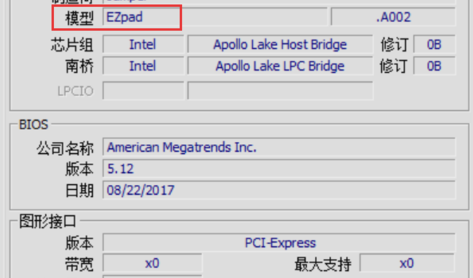Mac作为办公和视频以及代码工作者都是很不错的选择,15寸的mac已经能够满足大部分的场景的需要,然而mac有个巨大的短板,那就是---不能玩游戏,作为懒宅又喜欢轻薄本的人,一直对外接显卡坞情有独钟,研究了几天的 https://egpu.io/ 看了很多人的方案,我动手尝试了下,踩了很多坑,最终还是被我弄出来了,哈哈,后面我就一步一步的教大家如何让你的mac在OSX和windows下面畅玩游戏(当然其他有雷电3接口的windows轻薄本的同志可以直接插扩展坞使用外接显卡走雷电3的数据传输协议,不需要像mac这么麻烦了)
首先我先截图下我的电脑型号
电脑cpu 没啥好说的,GPU是radeon 560X 性能一般般,鲁大师跑分12w左右,在我成功外接5700XT后跑分达到25w-26w左右
上下鲁大师的跑分,这个是外接 RX5700XT的效果,达到了正常装机下(非外接显卡)1070Ti 的水准
好了,多余的我就不说了,我来一步一步的教大家如何用 2018款macbook pro 外接 A卡(N卡也差不多的流程,我手上没有N卡流泪。。以后有了N 卡再给大家写一遍教程)
首先:外接显卡需要硬件和软件
硬件:1.一台2018款15寸macbook pro (不同的款不一样的流程,可以先用我的方式试一下,不行的去egpu.io 上面build下你的型号搜下解决方案)
2.一个显卡扩展坞(我买的是Razer Core X雷蛇的显卡扩展坞,可以选带灯的也可以选不带灯的,喜欢酷炫不差钱的还是带灯的好,雷电的接口比不带灯的多,还有USB口,当然可以买其他的类似于华硕还有国内diy的,查看了egpu.io的方案应该都行得通)
3.一张 AMD/Ninidia的卡(这里以 AMD的5700XT为例,其他的A卡也一样
4.外接显示屏 !!!! 用A 卡一定要有外接显示屏,不然效果很差
软件:1.windows 10镜像 要1903 build 18362.295 稍后给出下载链接和更新的的方式
2.DDU DDU是专门卸载系统自动安装或者曾经安装过的显卡的驱动 稍后详细说
3.改版的 AMD显卡驱动
一、在MAC OSX 下面使用扩展坞的方式:
因为mac原生态支持A卡的扩展坞(N卡貌似在mac OS下面用比较麻烦,不要照以下方式使用,建议去egpu.io 查解决方案),而且catalina的10.15.1~10.15.2版本都已经有了全系列的A卡的驱动,所以很简单,显卡扩展坞+5700xt显卡直接用雷电的线(扩展坞附赠)插到你的mac,然后显卡坞用hdmi2.0/DP连接到外屏即可,我来使用geekbench4对比下原先的560x跑分,以及外接5700xt后,接外屏的跑分
560X的跑分只有5w4
排名对比下,也比较悲剧
接上5700XT后,首先会出现一个小图标,鼠标移过去发现已经连上显卡坞了
连接上显卡的标志
然后照例来跑个分吧(记得一定要有外屏),达到了12w8 ,是560x的两倍多
对比下来已经超过1070了距离距离R9 fury 也只有8%左右的差距(因为雷电带宽问题,有一些损耗)
虽然说外接显卡有些损耗,但是已经是目前来说比较好的解决方案了,接下来是重头戏,是bootcamp安装的windows的解决方案
二、18款15寸Macbook pro 用bootcamp 安装windows外接显卡的解决方案
流程如下
1、重新使用bootcamp 安装windows10 1903 build 18362.295 (包括bootcamp安装驱动)
2、系统安装完毕后打18362.295的补丁,让系统升级到 18362.295,然后手动关闭windows 自动更新
3、创建还原点
4、安全模式下 使用DDU软件(在AMD的驱动包里,下面会放出下载链接) 卸载显卡驱动
5、下载AMD的改版驱动,并且安装(可以连接显卡坞,也可以不连接,推荐使用自定义安装,快速安装我报错好几次)
6、重启进入系统在设备管理里面禁用 1901 解决错误12
7、重启电脑 在磁盘选择界面插入扩展坞连接的雷电线(记得插在右边的口)
9、尽量选择仅显示外接显示器
1、下载windows镜像,记住这里下载的版本是windows10 1903 build 18362.30 所以需要去windows官网下载补丁,所以windows10 1903 build 18362.30+补丁 =windows10 1903 build 18362.295 (目前测试下来最稳定版本)然后用bootcamp 进行系统镜像的安装(更新补丁记得下到优盘,等windows安装好了后可以直接双击更新系统版本)
镜像链接:https://tb.rg-adguard.net/public.php
windows更新链接(记住只要下一个补丁,里面有服务器还有其他类型的操作系统的补丁下载这个
2019-适用于 Windows 10 Version 1903 的 08 累积更新,适合基于 x64 的系统 (KB4512508)):https://www.catalog.update.microsoft.com/Search.aspx?q=KB4512508&ranMID=24542&ranEAID=je6NUbpObpQ&ranSiteID=je6NUbpObpQ-_RhvU6q342MYetLrhcYPPQ&epi=je6NUbpObpQ-_RhvU6q342MYetLrhcYPPQ&irgwc=1&OCID=AID2000142_aff_7593_1243925&tduid=(ir__swoth20d0ckftjb6kk0sohzz0u2xgazhcxenbgaz00)(7593)(1243925)(je6NUbpObpQ-_RhvU6q342MYetLrhcYPPQ)()&irclickid=_swoth20d0ckftjb6kk0sohzz0u2xgazhcxenbgaz00
上图:
windows镜像
windows更新
2、安装好系统,bootcamp安装好,同时打上补丁,让系统版本到windows 1903 build 18362.295,手动关闭自动更新(win10会自动下载驱动,会出问题)
手动关闭自动更新方式: command+R键 出来 “运行” 然后输入 service.msc 然后在服务里面找到windows update , 在常规 这个页面把 启动类型 变为禁用, 恢复这个页面把时间调为99999
这样就关闭了自动更新
3、创建还原点:
https://jingyan.baidu.com/article/e8cdb32b1318d637052badd8.html
具体可以看这个链接
4、下载AMD改版驱动,解压缩驱动包,再接压缩文件夹里的DDU
下载驱动和DDU(在驱动包里)链接:https://www.bootcampdrivers.com/
AMD驱动和DDU下载
解压缩
4.1、进安全模式用DDU卸载显卡驱动
进入安全模式的额方法: command + R 输入 msconfig ,然后在引导这个页面选择安全引导,弹出的对话框选择重启
4.2、安全模式卸载驱动
5、重启后到windows 安装下载的显卡包的 setup 文件(可以用雷电线连着扩展坞,也可以不连)最好选择自定义安装
6、重启后进入系统,在设备管理器中禁用掉1901,如果连接了雷电线拔掉然后重启,在磁盘选择界面插入雷电线(记得插在右侧的两个雷电口),不出意外的话不会出现错误12,显卡那边也会正确识别你的显卡坞的显卡(记住扩展坞要连接外屏),如果识别出现了错误12,拔掉雷电线,再插入,然后重启(整个过程无需拔插),我一开始出现了一个情况,第一次连接扩展坞和雷电线的时候,重启进入系统后发现 显示适配器那边是空的,然后我觉得是识别问题,我把显卡扩展坞连接外屏的线先拔出来,然后插着雷电线重启进入windows并且识别出来外接的显卡,这个时候在把外屏的hdmi/dp线连到扩展坞,就可以完美的运行,设备管理器也正常了, 如果上一次关机时选择仅限屏幕2 显示,mac的屏幕会停留在徽标界面,但是外屏已经进入系统了,这个时候把屏幕显示方式换成扩展,在换成仅限屏幕2显示即可恢复,以后就可以直接连着扩展坞,进去系统了!!记住。。一定要用外屏 AMD卡要外屏才可以有效
而且 右下角浮窗
最后用娱乐大师跑下windows下的分数:(只跑了显卡)
单独跑显卡分数
但是忘记截图560x的鲁大师分数了,哈哈有空补上吧,大家有兴趣可以给我留言或者私信,工作比较忙,恢复晚了请见谅,我也会分享些数据分析的东西,还有其他折腾的东西给到大家,对了转载请标明出处啊,多谢大家
电脑